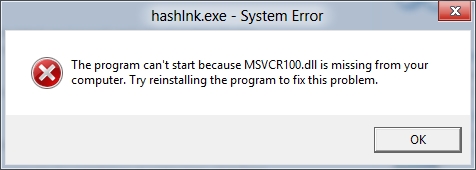Iji hyperlinks na Excel, ị nwere ike jikọta ya na mkpụrụ ndụ ndị ọzọ, tebụl, mpempe akwụkwọ, akwụkwọ Excel, faịlụ nke ngwa ndị ọzọ (onyonyo, wdg), ihe dị iche iche, akụrụngwa weebụ, wdg. Ha na-arụ ọrụ iji wụfuo ngwa ngwa ihe akọwapụtara mgbe ịpịrị ekwentị nke etinyere ha. N’ezie, iji ihe eji eme ihe a na-agba ya ume n ’akwụkwọ dikwa mgbagwoju anya. Ya mere, onye ọrụ chọrọ ịmụ otú e si arụ ọrụ nke ọma na Excel, naanị ihe ọ ga-eme bụ ịghọta aka ike nke ịmepụta na iwepu hyperlinks.
Na-akpali: Hymepụta Hyperlinks na Microsoft Okwu
Na-agbakwunye Hyperlinks
Nke mbu, anyi ga - eleba anya n’eji tinye hyperlinks n’ime akwukwo.
Usoro 1: Fanye Hyperlinks Unchannel
Zọ kachasị mfe bụ itinye njikọ na-enweghị akwụkwọ na ibe weebụ ma ọ bụ adreesị ozi-e. Njikọ ejikọtara ọnụ na - enweghị atụ - nke a bụ njikọ dị otú ahụ, adres nke edere aha ya na ekwentị wee hụ ya na mpempe akwụkwọ na - enweghị mgbakwunye ndị ọzọ. Otu ihe dị na mmemme Excel bụ na njikọ ọ bụla na - abụghị arịlịka abanyela na mkpụrụ ndụ na - agbanye hyperlink.
Tinye njikọ n'akụkụ mpaghara mpempe akwụkwọ ahụ.

Ugbu a, mgbe ịpịrị ekwentị a, ihe nchọgharị nke arụnyere na ndabara ga-amalite ma gaa na adreesị akọwapụtara.
N'otu aka ahụ, ịnwere ike itinye njikọ na adreesị ozi-e, ọ ga-arụ ọrụ ozugbo.

Usoro 2: jikọtara faịlụ ma ọ bụ ibe weebụ site na nchịkọta nhọrọ
Thezọ kachasị ewu ewu iji gbakwunye njikọ na mpempe akwụkwọ bụ iji nchịkọta nhọrọ mpaghara.
- Họrọ sel ebe anyị ga-etinye njikọ ahụ. Pịa aka nri na ya. Ihe a na-ekwu gburugburu ya ga-emepe. N'ime ya, họrọ ihe ahụ "Hyperlink ...".
- Ozugbo nke ahụ gasiri, windo fanye ga-emepe. Bọtịnụ ahụ dị n'akụkụ aka ekpe nke mpio ahụ, na ịpị nke nke onye ọrụ ga-egosi na ụdị ihe ọchọrọ ijikọ cell:
- ya na faịlụ mpụga ma ọ bụ ibe weebụ;
- ya na ebe edere ya;
- ya na akwụkwọ ọhụụ;
- ya na ozi-e.
Ebe ọ bụ na anyị chọrọ igosi n'ụzọ dị otú a, ịgbakwunye hyperlink njikọ na faịlụ ma ọ bụ ibe weebụ, anyị na-ahọrọ ihe mbụ. N'ezie, ịgaghị ahọrọ ya, ebe ọ bụ na ndabara gosiri ya.
- N'etiti akụkụ nke mpio ahụ bụ mpaghara Onye na-eduzi iji họrọ faịlụ. Site na ndabara Nchọgharị Emeghere n'otu akwụkwọ ahụ dị ka akwụkwọ ọrụ Excel ugbu a. Ọ bụrụ na ihe achọrọ dị n’ime folda ọzọ, pịa pịa bọtịnụ ahụ Search failinke di n ’ebe a na-ahụ anya.
- Mgbe nke ahụ gasị, windo nhọrọ ọkọlọtọ ga-emepe. Anyị na-aga na ndekọ dị anyị mkpa, chọta faịlụ nke anyị chọrọ isoro akpakọrịta, họrọ ya ma pịa bọtịnụ "Ọ dị mma".

Ntị! Iji nwee ike ijikọ ụdọ na faịlụ nwere ndọtị ọ bụla na windo ọchụchọ ahụ, ịkwesịrị ịkwaga ụdị faịlụ ahụ na "Faịlụ niile".
- Mgbe nke ahụ gasịrị, ndị na - ahazi faịlụ ahụ akọwapụtara dabara na mpaghara “Adreesị” nke windo ntinye hyperlink. Naanị pịa bọtịnụ ahụ "Ọ dị mma".




Ugbu a, a na-agbakwunye hyperlink na mgbe ị pịrị na ọnụ ọgụgụ kwekọrọ, faịlụ akọwapụtara ga-emeghe na mmemme arụnyere iji lelee ya na ndabara.
Ọ bụrụ na ịchọrọ itinye njikọ na websaịtị, wee banye n'ọhịa "Adreesị" Ikwesiri iji aka gi tinye url ma obu detuo ya ebe ahu. Mgbe ahụ, pịa bọtịnụ "Ọ dị mma".

Usoro 3: jikọta ebe dị na akwụkwọ
Na mgbakwunye, enwere ike ijikọ ekwentị na ebe ọ bụla na akwụkwọ a.
- Mgbe ahọpụtara oghere achọrọ ma jiri windo tinye hyperlink site na menu ọnọdụ, gbanye bọtịnụ dị n'akụkụ aka ekpe nke windo n'ọnọdụ ahụ. "Njikọ ebe dị na dọkụmentị".
- N’ubi "Tinye adreesị ekwentị" You ga-ezipụta nhazi nke ụlọnga nke ị na-eme atụmatụ itinye.

Kama, na mpaghara ala, ị nwekwara ike ịhọrọ mpempe akwụkwọ a, ebe aga-eme mgbanwe mgbe ịpịrị cell. Mgbe emechara nhọrọ ahụ, pịa bọtịnụ "Ọ dị mma".


Ugbu a, a ga-ejikọ ọnụ ụlọ mkpọrọ ahụ na otu ebe dị n'akwụkwọ a ugbu a.
4zọ 4: hyperlink na akwụkwọ ọhụrụ
Nhọrọ ọzọ bụ hyperlink na akwụkwọ ọhụrụ.
- Na windo Ntinye Hyperlink họrọ ihe Njikọ na akwụkwọ ọhụrụ.
- Na etiti akụkụ nke windo n'ọhịa "Aha akwụkwọ ọhụrụ" ikwesiri igosipụta ihe a ga-akpọ akwụkwọ ahụ.
- Site na ndabara, a ga-etinye faịlụ a na otu akwụkwọ ahụ dị ugbu a. Ọ bụrụ na ịchọrọ ịgbanwe ebe, ịkwesịrị pịa bọtịnụ "Gbanwee ...".
- Mgbe nke ahụ gasị, windo ọkọlọtọ maka imepụta akwụkwọ ga-emepe. Willkwesiri ịhọrọ folda maka edobere ya na usoro ya. Mgbe nke ahụ gasị, pịa bọtịnụ "Ọ dị mma".
- Na ngọngọ ntọala "Mgbe iji dezie akwụkwọ ọhụrụ" Nwere ike ịtọ otu n'ime usoro ndị a: ugbu a mepee akwụkwọ maka iji dezie ya, ma ọ bụ buru ụzọ mepụta akwụkwọ ahụ n'onwe ya na njikọ ahụ, na naanị mgbe ahụ, mgbe emechiri faịlụ ugbu a, dezie ya. Mgbe emechara ntọala niile, pịa bọtịnụ "Ọ dị mma".





Mgbe ịmechara usoro a, ekwentị na mpempe akwụkwọ a ga-ejikọ ya na hyperlink ga faịlụ ọhụrụ.
Usoro 5: Nkwukọrịta Email
Celllọ mkpọrọ eji njikọ nwekwara ike jikọta email.
- Na windo Ntinye Hyperlink pịa bọtịnụ Njikọ na Email.
- N’ubi Adreesị Email tinye ozi e-mail nke anyi choro imeko mmadu. N’ubi Okwu Nwere ike ide ahịrị isiokwu. Mgbe emechara ntọala ahụ, pịa bọtịnụ "Ọ dị mma".

Ugbu a a ga-ejikọ ụdọ ahụ na adreesị ozi-e. Mgbe ịpịrị ya, a ga-ebido ahịa ahịa ndabara. Na windo ya, e-mail na ozi izizi akọwapụtara na mbụ ga-ejupụta na njikọ ahụ.
Usoro 6: tinye hyperlink site na bọtịnụ na rịbọn
I nwekwara ike itinye hyperlink site na bọtịnụ pụrụ iche na rịbọn.
- Gaa na taabụ Fanye. Pịa na bọtịnụ "Hyperlink"dị na teepu na ngọngọ nke ngwaọrụ "Njikọ".
- Mgbe nke ahụ gasị, windo ahụ ga-amalite Ntinye Hyperlink. Omume ndị ọzọ niile bụ otu ihe dị ka oge agafere nchịkọta nhọrọ. Ha dabere n'ụdị njikọ ịchọrọ itinye.


Usoro 7: Ọrụ Hyperlink
Na mgbakwunye, enwere ike ịmepụta hyperlink site na iji ọrụ pụrụ iche.
- Họrọ sẹtin nke ị ga-etinye n’ime njikọ ahụ. Pịa na bọtịnụ "Fanye ọrụ".
- Na mpio nke mepee, Ọkachamara Ọrụ na-achọ aha ahụ "HYPERLINK". Mgbe achọtara ndekọ ahụ, họrọ ya wee pịa bọtịnụ ahụ "Ọ dị mma".
- Window arụmụka ọrụ ga-emepe. HYPERLINK nwere arụmụka abụọ: adres na aha. Nke mbụ n'ime ihe ndị a bụ iwu, nke abụọ abụrụ ihe nhọrọ. N’ubi "Adreesị" na-egosi adreesị nke saịtị ahụ, ozi-e ma ọ bụ ọnọdụ nke faịlụ ahụ na draịvụ ike gị nke ịchọrọ ijikọ ọnụ ụlọ mkpọrọ. N’ubi "Aha", ma ọ bụrụ na achọrọ, ịnwere ike ide okwu ọ bụla ga-ahụ anya n ’ụlọ mkpọrọ, si otu a bụrụ arịlịka. Ọ bụrụ na ịhapụ ubi a efu, mgbe ahụ njikọ ga-egosipụta na sel. Mgbe emechara ntọala ahụ, pịa bọtịnụ "Ọ dị mma".



Emechaa ihe omume ndị a, sel a ga-ejikọta ya na ihe ma ọ bụ saịtị edepụtara na njikọ ahụ.

Ihe nkuzi: Ọkachamara Ọrụ na Excel
Wepu Hyperlinks
Ọ dịchaghị mkpa bụ ajụjụ banyere otu esi ewepu hyperlinks, n'ihi na ha nwere ike bụrụ ihe oge ochie ma ọ bụ n'ihi ihe ndị ọzọ ọ ga-adị mkpa ịgbanwe nhazi nke akwụkwọ ahụ.
Na-akpali: Otu esi ewepu hyperlinks na Microsoft Okwu
Usoro 1: hichapụ jiri ihe ndị gbara okirikiri
Zọ kachasị mfe iji wepu njikọ bụ iji menu menu. Iji mee nke a, dị pịa na ekwentị nke njikọ ahụ dị, pịa aka nri. Na menu onodu, hota Hichapụ Hyperlink. Mgbe nke ahụ gasị, a ga-ehichapụ ya.

2zọ nke abụọ: wepu ọrụ hyperlink
Ọ bụrụ na ịnwere njikọ n’ime ụlọ mkpọrọ nke na-eji ọrụ pụrụ iche HYPERLINK, ma hichapụ ya n’ụzọ dị n’elu anaghị arụ ọrụ. Iji hichapụ, họrọ ekwentị wee pịa bọtịnụ Hichapụ na keyboard.

Nke a ga - ewepụ ọ bụghị naanị njikọ ahụ n'onwe ya, kamakwa ederede, ebe ọ bụ na n'ọrụ a, ha jikọtara ya kpamkpam.

Usoro 3: nnukwu hichapụ hyperlinks (Excel 2010 na mgbe e mesịrị)
Mana gịnị ma ọ bụrụ na enwere ọtụtụ hyperlinks na akwụkwọ ahụ, n'ihi nhichapụ akwụkwọ ntuziaka ga-ewe oge dị ukwuu? Na ụdị Excel 2010 na karịa, enwere ọrụ pụrụ iche nke ị nwere ike iwepu ọtụtụ mmekọrịta na sel otu oge.
Họrọ mkpụrụ ndụ ebe ịchọrọ iwepu njikọ. Pịa aka nri iji bulie menu onodu wee họrọ Hichapụ Hyperlinks.

Mgbe nke ahụ gasịrị, a ga-ehichapụ hyperlinks dị na sel ndị ahọpụtara, ederede ga-adịgidekwa.

Ọ bụrụ n ’ịchọrọ ihichapụ akwụkwọ niile, buru ụzọ pịa akara mkpirisi keyboard Ctrl + A. Nke a na-ahọrọ mpempe akwụkwọ ahụ dum. Mgbe ahụ, site na ịpị aka nri, kpọọ menu ọnọdụ. N'ime ya, họrọ Hichapụ Hyperlinks.

Ntị! Usoro a adabaghị maka iwepu njikọ ma ọ bụrụ na ijikọ mkpụrụ ndụ na-eji ọrụ ahụ HYPERLINK.
Usoro 4: nnukwu hichapụ hyperlinks (nsụgharị mbụ karịa Excel 2010)
Kedu ihe ị ga - eme ma ọ bụrụ n ’ụdị nke mbụ karịa nke Excel 2010 etinyere na kọmputa gị? Aga-ehichapụ njikọ niile? N'okwu a, enwere ụzọ mgbapụ, ọ bụ ezie na ọ dịtụ mgbagwoju anya karịa usoro akọwara na usoro gara aga. Site n'ụzọ, enwere ike itinye otu nhọrọ ahụ ma ọ bụrụ na achọrọ na nsụgharị ndị ọzọ.
- Họrọ ekwentị efu na mpempe akwụkwọ. Anyị tinye nọmba ahụ 1. Pịa bọtịnụ Detuo na tab "Homelọ" ma ọ bụ pịnye na shortzọ mkpirisi keyboard Ctrl + C.
- Họrọ sel nke hyperlinks dị. Ọ bụrụ n’ịchọrọ ịhọrọ kọlụm dum, pịa pịa aha ya na vetikal. Ọ bụrụ n’ịchọrọ ịhọrọ mpempe akwụkwọ ahụ dum, pịnye nchikota igodo Ctrl + A. Pịa aka nri na ihe ahọrọ. Na nchịkọta nhọrọ, pịa ihe ahụ ugboro abụọ "Pinye pụrụ iche ...".
- Window fanye pụrụ iche mepere. Na ngọngọ ntọala "Ọrụ" tinye ngbanye n'ọnọdụ Otutu. Pịa na bọtịnụ "Ọ dị mma".



Mgbe nke ahụ gasị, a ga-ehichapụ hyperlinks niile, ma gbanwee usoro nke mkpụrụ ndụ ndị ahọpụtara.

Dika ihuru, hyperlinks nwere ike ibu ngwa igodo eji emeghari nke na-ejikota ob ugh i otu sel di iche nke otu akwukwo, kama na-ekwurita okwu na ihe ndi ozo. Iwepu njikọ dị mfe ịrụ na ụdị nke Excel ọhụrụ, mana na nsonye ochie nke mmemme ahụ enwere ike nke nhichapụ njikọ njikọta na iji mkpachapụ iche.